Configurar impresoras por IP en Windows 7
Buenas tardes,
Lo prometido es deuda, aunque han pasado unos cuantos... AÑOS para ello.
En este caso el Windows 7 tiene otro tipo de pantallas pero en esencia es igual que en Windows XP.
Comenzamos:
- Lo primero de todo y más importante es tener el modelo de impresora y la IP (por ejemplo 10.135.1.8).
 Nos vamos a Inicio/Dispositivos e Impresoras
Nos vamos a Inicio/Dispositivos e Impresoras
Ahora buscamos el botón Agregar una impresora:
Después tendremos que seleccionar impresora en local, aunque está en red.
Ahora tenemos que seleccionar el tipo de puerto, en este caso Standard TPC/IP:
En este paso debemos ponerle la IP de la impresora y el nombre del puerto. Yo por defecto siempre pongo IP_ delante y después la IP, así siempre podrás ver qué IP tiene en Puertos sin necesidad de sacar la página de configuración de la propia impresora.
Si le marcamos la opción de Consultar la impresora y seleccionar automáticamente el controlador, nos buscará en el repertorio de Windows los drivers del modelo de impresora. Si no encontrara podríamos instalarlos nosotros (con CD o descargándolo desde la página del fabricante) o poniendo un driver genérico de la marca.
Nos buscará el puerto que hemos creado:
Como sí he marcado que me busque el driver, me aparece el modelo de la misma y lo añade como nombre de la impresora. En este caso podemos poner el nombre que queramos. Posiblemente en tu empresa tendréis una nomenclatura a seguir para las impresoras.
Nos preguntará si queremos compartirla. En este caso no tiene ningún sentido porque la propia impresora ya va por IP y no necesita compartirse. Si fuera una impresora local (conectada directamente a un equipo) y quisiéramos imprimir por ella, sí tendríamos que compartirla.
Una vez finalizada, nos pregunta si queremos imprimir una página de prueba para probar que efectivamente el driver es el correcto y la hemos configurado bien. Es opcional, si queremos imprimirla le damos al botón. Si no, y queremos probarlo luego se hará desde la impresora. Luego os lo indico(*).
(*): Una vez en Dispositivos e Impresoras le damos botón derecho en la propia impresora y marcamos Propiedades de impresora:
Y clicar sobre el botón Imprimir página de prueba.
Espero os haya sido de utilidad.
Dudas, ruegos y preguntas... en comentarios, porfa.
MissMarilia














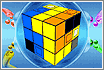

1 comentario:
Gracias. Ya había visto la configuración en XP y lo adapte a W7 de todas maneras. Muchas gracias. Con este post. Mataste algunas dudas que tenía.
Publicar un comentario